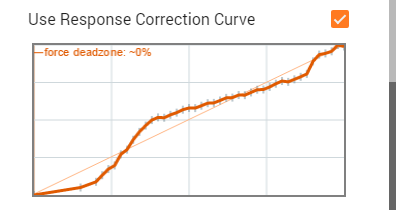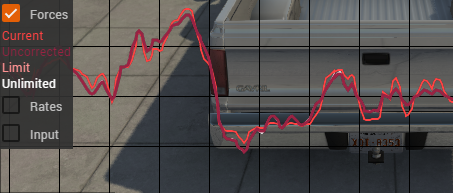Настройка рулей
BeamNG.drive поддерживает большинство рулей и контроллеров, при их совместимости с ПК. Вот список некоторых протестированных устройств: Поддержка устройств.
Установка драйверов
Всегда устанавливайте последние версии драйверов и программного обеспечения для вашего устройства. Даже если всё работает нормально, вам необходимо установить драйверы. Если вы не знаете, как установить или обновить драйверы устройства, обратитесь к прилагаемому руководству или обратитесь за поддержкой к производителю.
После установки драйверов откройте панель конфигурации драйвера:
- Выберите максимально возможный угол поворота и установите его в игре.
- Используйте отдельные (не совмещённые) педали, если есть такая возможность.
- Некоторые настройки драйвера могут повлиять на отзывчивость и управляемость руля. Конфигурация по умолчанию часто нацелена на безопасность и плавность работы, не позволяя использовать все возможности оборудования. Точные названия настроек варьируются от одного производителя к другому. Вы можете настроить их (на свой страх и риск), удалив или уменьшив фильтры (такие как центрирующая пружина, демпфер, инерция, вес, трение…), а также увеличив ограничения (такие как скорость, крутящий момент, ускорение…).
Конфигурация симулятора
После установки, настройки и запуска драйверов вы можете настроить параметры в BeamNG.
В нашем симуляторе предусмотрены внутриигровые настройки некоторых рулей: в этом случае вы можете сразу же приступать к езде.
Для устройств без предварительно настроенной внутриигровой конфигурации необходимо назначить элементы управления в разделе «Настройки» > «Управление» > «Комбинации» > «Машина»:
- Нажмите знак «плюс», чтобы назначить новые элементы управления (например, газ, тормоз и рулевое управление).
- Вы можете нажать на существующую комбинацию, чтобы настроить ее.
Рекомендации по настройки обратной связи:
Настройки обратной связи будут отображаться под обычными настройками. Установка корректной обратной связи может быть сложно задачей, для каждого стиля езды предусмотрены свои настройки.
Несколько шагов, которые вы можете использовать в качестве отправной точки:
- В первую очередь настройте драйверы руля (см. раздел выше)
- Если вы ранее изменяли настройки обратной связи, возможно вам понадобится удалить старые настройки рулевого управления и создать их заново.
- Выберите официальную заднеприводную машину (RWD), например, K-series Kc6. Отключите все моды и не используйте пользовательские настройки, чтобы геометрия подвески не нарушалась.
- Рекомендованная частота кадров (FPS) 60 . Чем выше частота кадров, тем более отзывчивой будет обратная связь. Для этого можно понизить настройки графики. Вам придется учитывать свои приоритеты, так как это компромисс между визуальным качеством и силой обратной связи.
- Временно установите для Сглаживания максимальное значение. Руль может казаться очень медленным и неповоротливым, но это только временно.
- Катайтесь со своим обычным стилем вождения (будь то гонки, бездорожье и т.п… ) Настраивайте «Силу» до тех пор, пока величина силы, которую вы получаете, не будет комфортной во время вождения (не слишком слабо, не слишком сильно).
- Игнорируйте сопротивление, когда вы припаркованы
- Если аварии кажутся вам слишком жесткими, вам следует уменьшить крутящий момент в настройках руля, а затем увеличить силу в игре для компенсации. Это позволит снизить пиковый крутящий момент во время аварий.
- После того, как вы настроите “Силу”, продолжайте кататься и постепенно уменьшайте внутриигровое “Сглаживание” для улучшения чувствительности и управляемости.
- Если/когда появится неприятное дребезжание и вибрация, немного отрегулируйте “Сглаживание”.
- И, наконец, включите опцию “Уменьшить силу на низких скоростях”, чтобы уменьшить колебания при парковке.
Это базовые шаги по настройке обратной связи. После этого не стесняйтесь изменять различные параметры в соответствии с вашими личными предпочтениями. Примечание: если вы измените конфигурацию драйвера, вам может потребоваться заново настроить конфигурацию внутри игры.
Кривые коррекции отклика
Введение
Обратная связь работает, отправляя запросы драйверу руля приложить определенный крутящий момент (определенную силу вращения) через моторы, расположенные внутри вашего руля.
В идеальном мире результирующие крутящие моменты были бы пропорциональны крутящим моментам, которые вы изначально запрашивали.
Однако на практике такое случается редко. Иногда, когда вы запрашиваете 1 единицу крутящего момента, вы можете получить 1,2 результирующих единицы крутящего момента. А если запрос будет 2 единицы, а получаете обратно только 1,9 единицы. Результат может сильно различаться в зависимости от диапазона крутящих моментов, и его невозможно узнать, не проверив каждое из всех возможных значений крутящего момента.
Чтобы компенсировать это отсутствие линейности, мы предоставляем возможность использовать кривую коррекции отклика. Эта кривая в основном сообщает BeamNG.drive, как руль будет реагировать на все возможные запросы. Исходя из этого, BeamNG.drive будет ловко «лгать» водителям, запрашивая разные крутящие моменты, чтобы получить фактически желаемый результирующий крутящий момент.
Многоразовое использование
Прежде чем продолжить, несколько слов о возможности повторного использования кривых отклика:
Кривая отклика зависит от конфигурации драйверов Windows.
Например, если вы измените силу эффекта (или любой другой параметр) в Панели конфигурации драйвера Windows, после этого кривая отклика, скорее всего, будет другой.
Имейте это в виду, если вы пытаетесь использовать кривую отклика для своего руля при настройке конфигурации драйвера Windows.
Примечание: BeamNG.drive объединяет кривые отклика с учетом рекомендуемой конфигурации драйвера (см. 2-й раздел этого руководства). Если вы не используете рекомендуемую конфигурацию, кривые отклика могут быть неверными, и рекомендуется повторно сгенерировать ее для вашей конкретной конфигурации драйверов. Но даже если вы этого не сделаете, результат, как правило, будет лучше, чем полное отключение кривой.
Также обратите внимание, что кривая отклика обычно одинакова для данной марки и модели руля (если только оно не подверглось серьезной аппаратной доработке, но по-прежнему сохраняет тот же идентификатор модели). Если вы создадите кривую отклика для определенной модели руля и конфигурации драйвера, она, скорее всего, будет повторно использоваться другими владельцами вашего руля.
Создание собственной кривой отклика
Создание кривой отклика включает в себя точное тестирование вашего оборудования, отмечая, что происходит каждый раз, когда вы применяете определенные крутящие моменты.
Есть несколько инструментов, которые позволяют сделать это автоматически и зарегистрировать полученную кривую в файле на диске.
BeamNG.drive может напрямую считывать файлы кривых отклика, сгенерированные наиболее популярными сторонними инструментами (такими как WheelCheck и Force Curve Modifier), без необходимости каких-либо дополнительных модификаций формата. Так что просто запустите эти инструменты, экспортируйте результат в файл и поместите его в C:\Users\your_username\AppData\Local\BeamNG.drive\settings\inputmaps\wheel.*
Примечание: числа, содержащиеся в файлах LUT, имеют другое значение, чем числа, содержащиеся в остальных типах файлов (даже если все они являются «просто» парами чисел). Пожалуйста, не переименовывайте расширение «.lut» во что-то другое, так BeamNG.drive будет знать, что ему нужно обрабатывать номера LUT иначе, чем обычно.
Для получения дополнительной информации, пожалуйста, поищите в Интернете названия сторонних инструментов и следуйте любым из существующих руководств.
Примечание: Наведите указатель мыши на график кривой отклика в меню обратной связи BeamNG.drive, чтобы получить более подробную информацию о соглашениях об именах файлов. Обычно это файл wheel.csv.
Как используется кривая
BeamNG.drive внутренне очищает кривую, которую вы видите на экране:
- Кривая будет нормализована от 0 (нет крутящего момента) до 1 (максимальный крутящий момент, поддерживаемый рулевым колесом). Вам не нужно самостоятельно нормализовать какие-либо значения.
- Это удалит любые провалы, так что ответ всегда будет инкрементным
- Предполагается, что вы начинаете с отклика 0 для запрошенного крутящего момента 0 и заканчиваете откликом 100% для запрошенного крутящего момента 100%.
После очистки кривая используется следующим образом:
- Когда результирующий крутящий момент слишком мал, BeamNG.drive увеличит запрошенный крутящий момент, чтобы получить желаемый результирующий крутящий момент.
- Когда результирующий крутящий момент слишком велик, BeamNG.drive запросит немного меньшие крутящие моменты, поэтому результат не такой уж большой.
Настройка кривой
Обычно вам нужно немного изменить кривую, прежде чем она будет использоваться в игре.
Если вы уже поместили файл wheel.csv в каталог inputmaps, игра будет читать его каждый раз, когда вы перезапускаете игру или нажимаете Ctrl+L для перезагрузки системы ввода.
Когда это происходит, кривая встраивается в ваш файл inputmap. Если вы измените исходный файл wheel.csv и нажмете Ctrl + L, файл inputmap будет снова обновлен. Удалите исходный файл, когда результат вас устраивает.
Ошибки измерения:
Если вы построили кривую отклика только один раз, возможно, у вас есть некоторая ошибка в показаниях. Например, если вы случайно коснулись руля во время его вращения или врезались в стол, то эта точка кривой может быть неправильной.
Повторение измерения несколько раз и сравнение полученных кривых позволяет заметить любые возможные сбои, которые могли произойти.
Шум:
Если вы правильно измерите кривую несколько раз, вы заметите небольшие отклонения. Это может произойти из-за многих обстоятельств, например. перепады температуры, небольшие различия в расположении шестерен или ремней и т. д.
Измерение кривой несколько раз не только позволяет обнаружить ошибки (как описано выше), но и полезно для устранения такого рода шума. Вы можете усреднить все кривые вместе и использовать полученную кривую в BeamNG.drive. Обратите внимание, что не должно быть большой разницы от одного замера к другому (если только ваш руль не поврежден), так что ничего страшного, если вы решите пропустить этот шаг :-)
Вибрация с низким крутящим моментом:
Большинство рулей не могут правильно обрабатывать низкие крутящие моменты. Кривая отклика обычно будет очень простой на первом участке, и это заставит BeamNG.drive запрашивать огромные крутящие моменты для компенсации. Обычно это создает нежелательные вибрации.
Чтобы предотвратить это, убедитесь, что вы добавили к кривой небольшой начальный наклон, даже если кривая отклика четко показывает огромную мертвую зону в этой области. Это сгладит рывки реакции в ситуациях с низким крутящим моментом.
Визуализация улучшений
Чтобы настроить или проверить кривую отклика, вы можете визуализировать результаты в режиме реального времени во время вождения.
- Перейдите в меню
Приложения>Добавить приложение - Поместите
график FFBгде-нибудь на экране и нажмите«Готово».
Данные, которые вы ищете здесь:
- Текущий: показывает, какой крутящий момент фактически запрашивается драйверами Windows. Обычно это не тот крутящий момент, который нам нужен, но помните, что мы должны лгать водителям, чтобы получить желаемый крутящий момент.
- Неисправленный: показывает, каков ожидаемый результирующий крутящий момент после прохождения через драйверы, прошивку и аппаратное обеспечение. Другими словами, фактически желаемый крутящий момент.
- Ограничение: это просто ограничение силы, выбранное пользователем в меню FFB. Никакие силы, превышающие это, не будут генерироваться.
- Без ограничений: показывает, что было бы запрошено, если бы не было ограничения силы.
Например, в большинстве рулей вы заметите, что нескорректированные силы меньше, чем действующей в ситуациях с низким крутящим моментом из-за начальной мертвой зоны FFB.
Очень хороший руль должен иметь линейную реакцию обратной связи, поэтому нескорректированная и действующая силы должны быть почти одинаковыми во всем диапазоне крутящих моментов.
Помогла ли вам эта статья?